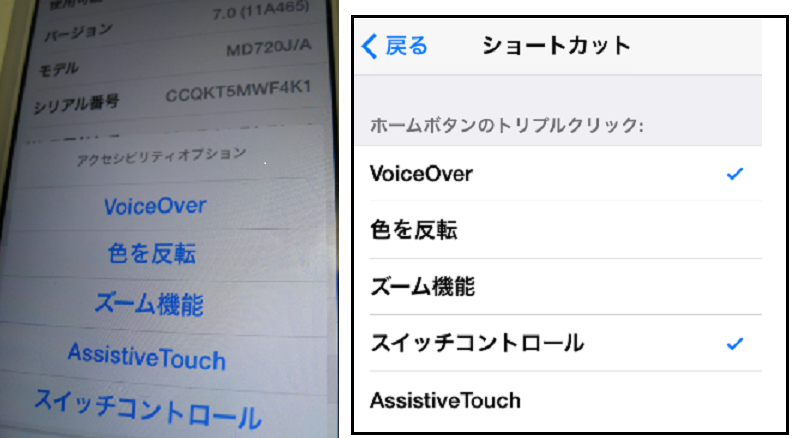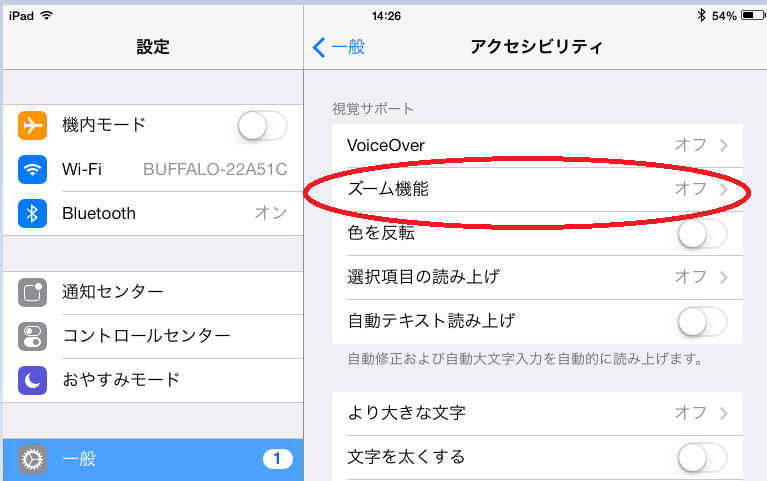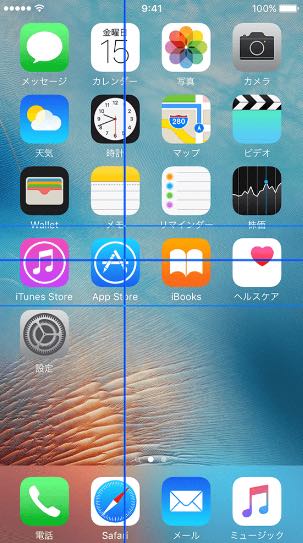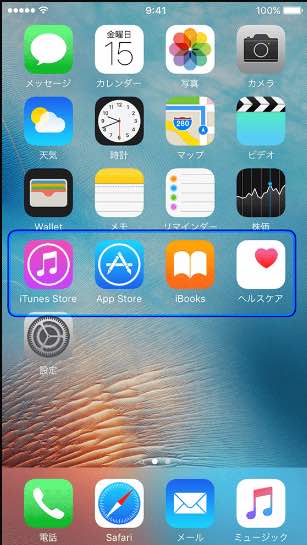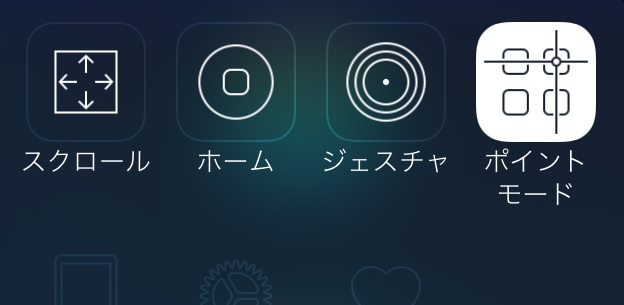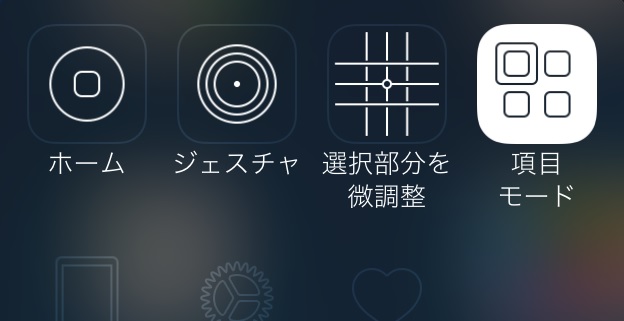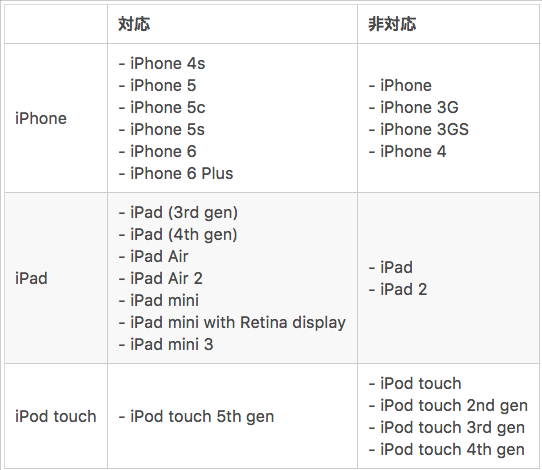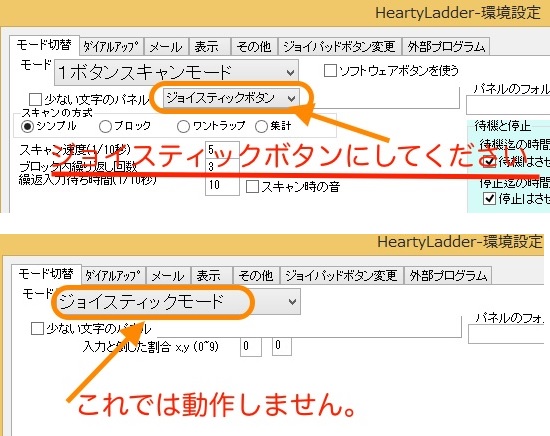Q&A よくあるご質問
ご質問は、こちらから。説明の中の図を選択しますと拡大表示します。
全般について
日常生活用具給付対象でしょうか?
はい、「できiPad2。」・「できiPad。」・「できマウス3A。」が対象となります。
財団法人テクノエイド協会様のページにも掲載がございます(下にスクロールしますと、写真と製品のリンクがあります)。
日常生活用具給付制度は各自治体により異なりますので、まずはお住まいの区市町村の窓口にお問合せください。
日常生活用具給付対象処理された書面をPDFで見ることができます。
カタログはありますか?
いいえ、ありません。
お手数ですが、下記サイトからPDFで入手し、印刷してください。
「できiPad2。」:「できiPad2。」ってニャーに
「できiPad。」:「できiPad。」ってニャーに
「できマウス3A。」:「できマウス3A。」ってニャーに?
見積書や請求書、受領書、納品書、領収証の発行は可能でしょうか?
はい、可能です。その際、宛名がご注文者と異なる場合は、ご指示ください。
見積書・請求書・納品書・受領書は品物と一緒に同梱されます。(必ず書面の宛名をご指示ください)
見積書は、助成金などの申請で事前に必要な場合、郵送またはメール(PDF)にて先にお出しすることも可能ですし、商品と一緒にお送りすることもできます。
領収証については、お振込み頂いた際の金融機関からの控え、または記帳されたご通帳がご入金の証になりますが、お手続き上必要であれば書面での領収証も発行しております。
領収書が必要な場合は、ご注文の際の備考欄に領収証ご希望の旨をお書き添えください。
また、学校および公官庁様におかれまして、所定の書式がある場合にも対応いたしますので、お問合せ、またはメールでお申し出ください。
注文の仕方やその他に知りたいことがあるので、お電話をしてくださいませんか?
基本的に、設定や使い方のサポート以外はこちらからはお電話はいたしません。
出来る限り、部品原価に近い価格設定をしておりますので、間接費用を抑えたいこともあります。また、聞き違い防止や記録に残したいこともあり、メールでのやり取りを基本としております。
こちらから、お問い合わせください。折り返し、メールでご回答いたします。
公的機関ですが、請求書の宛名など指定できますか?オンラインショップは不安があります。
はい、請求書の宛名などの指定は可能です。
オンラインショップ記入項目に、備考欄がありますので、ご不明な点やご要望を書き添えてください。
また、事前に問合せサイトからの問い合わせも可能です。発送に関してのメールもお送りいたしますので、メールのチェックをお願いいたします。
配送業者、送料を教えてください。
配送は基本的に郵便局のレターパックプラス(510円)またはレターパックライト(360円)を利用しております。これに入りきらない場合は、クロネコ便となります。
ご注文が複数個の場合、お荷物が大きくなりクロネコ便になる場合で送料が上がってしまう場合には、ご連絡をいたします。
なお、クロネコ便の料金はクロネコ料金表に準じます。(発送地・埼玉県)
レターパックは全国一律です。
発送時にはメールにて追跡番号をお伝えいたします。
支払方法を教えてください。
お支払は、「後払い」となっております。
ゆうちょ銀行の振込み用紙を商品に同封いたしますので、郵便局の窓口またはATMでお支いください。
または当方の銀行口座に、他の金融機関でのお支払いをお願いしております。
請求書に振込先を記載いたします。(大変恐縮ですが、お振込み時の手数料のご負担をお願いいたします。)
代金引換やクレジットカードでのお支払いは扱っておりません。
公的機関の場合は、すでに「できマウス。」プロジェクトの口座が開設されているかをご確認ください。
納期を教えてください。
オンラインショップからの 14時までのご注文は当日出荷を原則としております。
レバースイッチのご注文以外は、レターパックでの発送となります。
レターパックは速達並み扱いとなります。
レターパックは360か510になります。通常は360ですが、簡易スイッチを同時ご注文の場合は、510になります。
360は郵便受けに配達され、510は手渡しとなります。
レバースイッチはクロネコ宅急便扱いとなります。
発送後に、追跡番号などをメールにてお知らせいたします。
保証とサポートについて教えてください。
保証期間は購入から1年で、保証書が同梱されております。
サポートは、基本はホームページからの問い合わせとなります。
なお、ご購入時にお支払いが確認できますとお支払いのお礼メールで、サポート電話番号をお知らせいたします。
メールで連絡しあい、ご都合の良い日時にこちらからお電話いたします。
事前予約は下記サイトからお願いいたします。
http://dekimouse.org/wp/support/
マニュアルを紛失してしまいました
マニュアルは、ホームページからPDFでダウンロードすることが可能です。
貸出は行っていますか。
申し訳ございません。返却のお約束日が守れない場合が多く、現在は貸し出しを停止いたしております。
貸出利用料は3,000円です。(往復送料込・貸出品到着後に後払い)
レターパック510にて送付します。貸出品送付時に請求書と郵便振替用紙、返送用レターパックを同梱いたします。
なお、貸出期間は原則2週間です。数にも限りがあります。すぐに貸出できない場合もございます。ご了承ください。
特に「できiPad。」は貸出ご希望者様が多いため、日程厳守でお願いいたします。
貸出ご希望の方は、こちらからお申し込みください。
後ほど、メールにてご連絡させていただきます。
請求書の宛名のご希望、領収書の発行などのご希望も承っております。ご希望の方はメッセージ欄にお書き添えください。
s
取り扱い業者ですが、仕入れ値は?
仕入れ値はありません。業者様経由の購入の場合は、オープン価格とさせていただいております。
「できマウス。」プロジェクトでは、非営利で活動しており、価格は製造原価に近い状況です。卸価格を設定しますと、その分、個人様購入価格を上積みする必要が生じます。
安価提供にご理解とご協力をお願いいたします。
業者様経由でのご注文の場合は、取次手数料など加算される場合もあります。支払いの手数料のご負担も個人様同様です。
iOSについて
iPad3なのかiPad Airなのかがわかりません。
iOSのバージョンの調べ方がわかりません。
設定/一般/情報と進んでバージョンの項に書かれております。
iOSの強制リセットの方法がわかりません。
ホームボタンが物理ボタンの場合(iPhone7未満)は、スリープボタンとHOMEボタンを同時に長押しします。ホームボタンが感圧ボタンの場合(iPhone7以降)は、スリープボタンと音量下げるボタンを同時に長押しします。両者とも、Appleマークが表示されたら、ボタン長押しを開放します。これによって、設定が変更になったり、ファイルが削除されることはありません。
Bluetoothで「接続が切れました」というメッセージが頻繁に表示されます
タップやピンチアウトなど操作の言葉がわかりません
タップ(Tap)
画面上のアイコンなどを指先で軽くタッチする動作をタップといいます。 マウスのクリックに相当します。 また、すばやく続けて2回タップをダブルタップといいます。
スワイプ(Swipe)
画面に指をつけたまま、上下左右にずらす動作をスワイプといいます。 マウスのドラッグに相当します。 画面上のリストや画像、写真などの位置を移動するときに使います。 ”ドラッグ(Drag)”という場合もあります。
フリック(Flick)
指の腹で、画面上をはじくような動作をフリックといいます。 画面表面ですばやく指を動かします。 画面上のリスト等が高速でスクロールします。 これをとめるには、画面をタップします。
ピンチアウト(Pinch out)
二本の指で画面を押さえ、その指の間隔を広げる動作をピンチアウトといいます。写真などを拡大表示します。
ピンチイン(Pinch in)
二本の指で画面を押さえ、その指の間隔を狭めてものを挟むような動作をピンチインといいます。写真などを縮小表示させます。
スイッチコントロールのON/OFFは、どこで行うのですか?
スイッチコントロールON/OFF方法
設定/アクセシビリティと進んで、右側メニュー一番下のショートカットを設定する方法をお勧めいたします。
ショートカットの表示バーをタップしますと、ホームボタンのトリプルクリックメニューが表示します。スイッチコントロールなど必要なものにチェックを入れます。
あとは、HOMEに戻り、HOMEボタンを3回ONするだけで、アクセシビリティオプションメニューが表示し、その中から選択するだけです。
スイッチコントロールやVoiceOverを使いたいのですが・・・?
iOS製品を共有で利用される場合は、HOMEボタン3回ONのアクセシビリティオプションメニューを利用すると良いでしょう。
設定/一般/アクセシビリティ/と進みます。画面をスクロールしますと、ショートカットという項目が見えますので選択します。添付図の右が見えますので、必要な項目にチェックを入れます。
設定を終えましたら、HOMEボタンを3回ONしますと、アクセシビリティオプションメニューが表示されます。表示される項目は、先ほどチェックを入れたものになります。
VoiceOverをOFFにするときは、単にタップしただけではOFFになりません。VoiceOverのメニューの上に指を置き、残っている指で、画面に触れるとOFFになります。
なお、スイッチコントロールとVoiceOverは同時に利用できません。スイッチコントロールで読み上げも利用したい場合は、スイッチコントロールの設定画面の”読み上げ”を”オン”にしてください。読み上げ速度も設定できます。
スイッチコントロールの設定で、新しいスイッチの名称が入力できません。
スイッチコントロールをONにすると、タップやピンチアウトができなくなります。
この件は、「できiPad。」とは、なんら関係のないことです。
スイッチコントロールでスイッチのソースとして、画面を選んでしまうと、このようになります。
左の図の場合は、画面に触れての操作はタップとしてのみの機能になってしまいます。
解決方法は下記の手順となります。
1.スイッチコントロールをOFFにしておきます。
2.設定/一般/アクセシビリティ/スイッチコントロールと進みます。
3.2項目目の”スイッチ”をタップします。
4.スイッチの名前として”フルスクリーン”があると思います。
5.右上の編集をタップします。
6.”フルスクリーン”をタップして、左の”-”をタップして、削除をタップします。
これで、解決すると思います。
スイッチコントロールのグライドカーソル(ポイントモード)って何ですか?
スイッチコントロールで、カーソル枠を表示したり、グライドカーソル(縦横の帯上カーソル)を表示したりする方法は?
iPhoneでかな入力の操作方法がわかりません。
ハイライトメニュー表示を消す方法はありますか?
アクションに”ハイライトメニューの表示”を設定しますと、表示したり、表示を消したりができます。
ハイライトメニューから抜けたいときに便利です。
ハイライトメニューが表示しないのですが?
設定/一般/アクセシビリティ/スイッチコントロールと進んでください。
タイミングの項に自動タップがあります。これを”オフ”にしますと、表示されます。
また、アクションをタップとして割り当てますとタップ動作をすぐに行うため表示されません。
ハイライトメニューから設定の表示を削除したいのですが?
設定/一般/アクセシビリティ/スイッチコントロールと進んでください。
含まれているメニュー項目を選択しますと、そのメニューが表示あれますので、設定のチェックを外してください。
視覚障害を伴うの場合スイッチコントロールの利用はできますか?
設定/一般/アクセシビリティ/スイッチコントロールと進んでください。
読み上げの設定をONにしてください。音声や読み上げ速度も設定可能です。
この場合、スイッチコントロールは項目モード(ポイントモードではなく)でご利用ください。
画面表示が拡大されていて、操作ができません。
ズーム機能がONになっていると思われます。
画面を3本指でダブルタップすると、もとの倍率に戻ります。
「できiPad2。」関連
iOS10や11に対応していますか?
「できiPad2。」は、iOS10や11にもに対応しております。
「できiPad2。」のバージョンを知りたい
i Pad2で使えますか?
「できiPad2。」と「できiPad。」の違い点を教えてください
スイッチをOnしてもiPadがSleepから復帰できなくなりました?
iOS10.1からは、スイッチコントロールをONでiOSをSleepしませんと、外部スイッチでの復帰はできなくなりました。
ただし、iOS11では、スイッチコントロールがOFFでも、外部スイッチで復帰できるようになりました。
MacPCで使えますか?
MacPCは、Bluetoothの信号レベルが異なり、また、キー入力も微妙に異なりますので、直接ペアリングして使うことはサポートしておりません。
しかし、iOS10.1とmacOS Sierra 以降の場合、iPadのスイッチコントロールを利用してmacOSのスイッチコントロールの操作が可能です。
こちらから動画で観ることができます。
ペアリングは何台まで可能ですか?
4台までペアリング情報を記憶します。5台目以降はペアリングできません。
ただし、「できiPad2。」に今まで記憶しているペアリング情報をクリアしますと、5台目以降もペアリングできます。
詳しくは、マニュアルの”ペアリング4台までの制限をクリアする”項をご覧ください。
「できiPad。」関連
iOS10や11に対応していますか?
「できiPad。」は、ファームウェアVer2.6でiOS10は対応です。
必要がなければ、「できiPad。」をご利用される場合は、iOS10へのアップデートを当面控えてくださいますようお願いいたします。
iOS10や11でご利用される場合は、ファームウェアのバージョンアップをご検討ください。
バージョン2.6未満の該当の「できiPad。」のシリアルは、10001から20595です。
こちらからバージョンアップをお申込みください。
また、iPhone7への機種変更される場合は、「できiPad2。」のご利用もご検討ください。ユーザー割引が適用されます。
なお、「できiPad2。」は、iOS10や11で動作いたします。
電話で操作の仕方を教えてもらえますか?
「できiPad。」のバージョンを知るには?
最新はバージョン2.6です。
お手持ちの「できiPad。」のバージョンの調べかたはこちらです。
バージョン2.6未満の該当の「できiPad。」のシリアルは、10001から20595です。
こちらからバージョンアップをお申込みください。
「できiPad。」のペアリングに失敗します。
まず、「できiPad。」の電源を切ってください。3回以上ペアリングに失敗した場合は、iPadやiPhoneをリセットします。
リセットの方法は、SleepボタンとHOMEボタンを同時にONし、リンゴマークがでましたらボタンから手を放してください。その後、普通にiOS製品を起動してください。
SW1に接続したスイッチ(PPSスイッチは、長くONができないため、ペアリング時には利用できません)を押しながら、「できiPad。」につないだ電池ボックス、またはACアダプタの電源を入れます。
電源を入れると、LEDが点灯しメロディが流れます。スイッチは押したまま、離さないでください。
数秒後、ブッと音が鳴りLEDが消灯します。ここでスイッチを離してください。
iPad,iPhoneの画面に目を移します。“Deki iPad ”と表示がでましたら、その表示されたところを速やかにタップしてください。
タップ後は約1秒間隔で数字を数えながら行うと良いでしょう。
タップ後、約5から6秒以内に「接続されました」と表示しない場合は、すみやかに、「できiPad。」の電源をオフにしてください。
ここでiPad,iPhoneのBluetoothの項目の緑を白(オフ)にし、再度緑(オン)にします。通常2回以内でペアリングします。
ペアリング作業でこれがコツです。
なお、iOS9.02は、Bluetoothに問題がありましたので、それ以降のバージョンにしてください。
iOS9にしたらスイッチによりスキャン開始ができなくなった
スイッチコントロールで、次のような問い合わせをいただきました。
”しばらくするとスイッチによりスキャン開始ができなくなります。電源をオフにして再度オンにすると動く様になるのですが,またしばらくすると同様な状態となります.原因がわからず困っています。”.
原因はiOS9からスイッチコントロールに加わった機能が、デフォルトでONになっているためです。
詳しくは、下記サイトをご覧ください。
http://dekimouse.org/wp/?p=6120
iOS8.2にしたら「できiPad。」が動作しない(接続はしている)。
「できiPad。」はiOS8.2以降に対応いたしました! 最新はバージョン2.5です。
iOS機器の電源を切ると、ペアリングが解除されてしまいます。該当の「できiPad。」のシリアルは、10001から20352です。
こちらからバージョンアップをお申込みください。
「できiPad。」は、スイッチコントロールに対応していますか?
はい、対応しております。
1個のスイッチでも、回数で複数のアクションの設定ができます。PPSスイッチも対応しております。
スイッチONの回数操作が困難な場合でも、設定を替えてスイッチ1個での操作もできます。この場合、長ONが可能な場合は、2つのアクションが可能となります。
レバースイッチでの操作も可能です。
手ぶれがあり、スイッチを何回もOnしてしまいますが使えますか?
工夫次第で大丈夫です。
スイッチ1個モードでのアクションをONの回数1回から4回までをすべて同じ”項目の選択”のアクションに設定してみてください。
「できiPad。」は、スイッチコントロールの長押しに対応していますか?
はい、対応しております。
スイッチ4個モードが対応しております。スイッチ4個モードを初めて利用する場合は、改めてアクション設定が必要となります。(スイッチ1個モードのアクションは変更されません)
スイッチ4個モードでも、スイッチ1個の利用は可能です。長押し対応ですので、スイッチ1個でも2つのアクションの利用が可能です。(簡単設定マニュアルをご覧ください)
「できiPad。」で、グライドカーソルを利用した場合、反応が遅いときがありますが?
「できiPad。」は、ペアリング直後は、スイッチの回数で操作しますが、SW4をONしながら「できiPad。」の電源を入れなおしますと、LEDが青点灯し、スイッチ4個モードになります。
LEDが赤点灯の場合は、一旦電源を切って操作を繰り返します。(簡単設定マニュアルをご覧ください)
この状態で、SW1に接続したスイッチ操作で、グライドカーソルモードを利用されますと、操作遅れが解消します。
その利用理由は・・・スイッチ4個モードの場合は、スイッチONで、即イベントが発行されます。これに対し、スイッチの回数での操作の場合は、「できiPad。」は、何回スイッチONになるかを一定時間計測してから、イベントを発行します。これが、スイッチ反応がワンテンポ遅れる感を生じさせます。
*スイッチコントロールでスイッチ4個モードを利用する場合も、設定でアクションの設定を行ってください。
名称を4-1として、項目の選択を設定します。
iPhoneの電話着信で、スムーズに通話開始する方法はありますか?
iOS11から設定/一般/アクセシビリティ/通話オーディオルーティング/自動で電話に出る/ で着信後何秒で電話に出るかなどの設定ができるようになりました。
親しい方の場合は、2回かけなおしてくださいね、と依頼しておかれることも方法ですね。
「できiPad。」は、複数の機器とペアリングできますか?
ペアリングは可能ですが、それまでのペアリングは解除されてしまいます。現在は、1台のiOS製品とだけのペアリングとなります。
よって、「できiPad。」をAの機器で利用して、Bの機器で利用したい場合は、Bの機器でのペアリング作業が必要となり、Aの機器では利用できなくなります。
Aの機器で、もう一度「できiPad。」を利用したい場合は、再度Aの機器でのペアリング作業が必要となります。ここでも、Bの機器での利用はできなくなります。
同一機器で継続利用の場合は、最初の一回のみのペアリングだけとなり、何度もペアリングする必要はありません。
なお、後継機の「できiPad2。」は、4台まで複数の機器とペアリング可能です。
1個の「できiPad。」で、iPhoneとiPadで利用できますか?
1個の「できiPad。」で複数のiOS製品をご利用される場合は、その都度、ペアリング作業が必要になります。
また、何度もペアリング作業を繰り返しますと、iOS製品のテンポラリーファイルがオーバーフローする場合があり、コールドリセットが必要な場合が生じます。
複数のiOS製品をご利用の場合は、複数個の「できiPad。」をご利用ください。
[追記]iOS10.1からは、同じWifi下にあるiPadやMacPCを1個の「できiPad。」でも操作できるようになりました。詳しくはこちらをご覧ください。
iPadの電源を常に切っておきたいのですが、注意はありますか?
iPadなどのiOS製品の電源を切りたい場合は、先に「できiPad。」の電源を切ってください。「できiPad。」がペアリング相手を探してタイムオーバーになる場合があります。
iOS製品を再度電源を入れて利用する場合は、「できiPad。」の電源は、あとから入れてください。
個人でご利用の場合は、基本的には、iOS製品も「できiPad。」も電源を切らないでのご利用をお勧めいたします。どちらもDeepSleep機能を搭載しており、超低消費電力モードに移行します。
「できiPad。」に接続したスイッチ操作で、「できiPad。」が起き、再度「できiPad。」に接続したスイッチ操作でiOS製品が起きます。
電池はどれくらいの時間もちますか?
利用者様からは、電池消費でクレームはいただいておりません。
計算上は下記のようになります。
単三アルカリ電池は2000mAh(=2Ah)で定格1.5Vで2Aを1時間使える計算になります。消費電力に直すと1.5V*2Ah=3Wh (単位はワットアワー)となりますので、4本使用する場合は3Wh*4=12Whとなります。
「できiPad。」は、5Vで50mA以下ですので、0.25Wとなります。12Wh/0.25=48h となりますが、それの8割として、38hとなります。
計算上は、連続で38時間となりますが、実際は、約10分利用しないとDeepSleep(通常のSleepより超低消費電力)になり、殆ど電池消費がありませんので、実際は、38時間より長時間の利用が可能と考えられます。
現在、電池残量表示がありませんので、予備の電池のご用意は、必ず、お願いいたします。
「できiPad。」のLEDが消えてしまいました?
「できiPad。」は、約10分スイッチ操作をしないと、DeepSleep(超低消費電力モード)にはいりますので、LEDも消灯します。
接続の操作スイッチをONしますと、「できiPad。」は起き上がります。
この10分を設定で5分にすることもできます。
いつもは、LEDが青(緑)点灯でしたが、赤点灯になって操作ができません。
SW1に接続されたているスイッチがONの状態で「できiPad。」の電源を入れられたためと考えられます。お手数ですが、簡単設定マニュアルをご覧になって操作モードを設定してください。
「できiPad。」のバージョン2.3以降は、この現象を改善いたしました。必要であれば、バージョンアップ依頼をお願いいたします。
「できiPad。」は、iOS製品と同様のDeepSleep機能を備えており、約10分(5分にも設定可能)利用しませんと、殆ど電気を消費しない状態になりますので、普段は、「できiPad。」の電源を切らずに利用できます。
DeepSleep機能を利用しますと、「できiPad。」に接続したスイッチONで、iOS製品をSleepから復帰させることができます。
1/Space/3/Enterで操作するアプリを「できiPad。」で利用できますか?
スイッチコントロール利用時に文字入力時にスクリーンキーボードが表示しません。
スイッチコントロールにおきましては、文字入力場面で、スクリーンキーボードが表示し、文字入力ができます。まれに、スクリーンキーボードが表示しなくなる不具合があるようです。「できiPad。」の操作で、文字入力時にスクリーンキーボードの表示/非表示させることができます。ただし、スイッチコントロール以外では、iPadなどは、Bluetoothキーボードが接続されますと、基本的にスクリーンキーボードは表示しなくなります。「できiPad。」は、Bluetoothキーボードの仲間です。試しに「できiPad。」の電源を切りますと表示します。
画面上部に”スイッチコントロールデバイスが見つかりません。”と表示され操作できない。
1.「できiPad。」の電源を入れ直してみてください。
2.それでも消えない場合は、「できiPad。」に接続したスイッチをONしてみてください。***
3.それでも消えない場合は、Siriを起動して、VoiceOver(ヴォイスオーバー) オンと語りかけてください。スイッチコントロールから抜けて、VoiceOverモードになります。さらにSiriを起動して、VoiceOver(ヴォイスオーバー) オフと語りかけてください。
4.スイッチのソースに画面を利用している場合は、HOMEボタンを3回ONして、アクセシビリティオプションメニューのスイッチコントロールをタップしてください。
*** 「できiPad。」の接続スイッチをONしても表示が消えない場合は、「できiPad。」を他のiOS機器でペアリングしてしまったこと可能性があります。この場合、再ペアリングが必要となります。
誤って設定でBluetoothをオフにしてしまった。再ペアリングの必要はありますか?
いいえ、「できiPad。」の電源を入れ直せばOKです。
トーキングエイドfor iPadは操作できますか?
はい、「できiPad。」の操作モードを切り替えることで可能です。(簡単設定マニュアルをご覧ください)
また、スイッチ2個まで対応しております。
トーキングエイドfor iPad の設定は、スイッチAをSpace、スイッチBをhに設定してください。
スイッチコントロールは、OFFにしておきます。
トーキングエイドfor iPad体験版をご使用の方もおいでかと思います。体験版は使用回数が 10回を超えますと、添付図のように発声キーとHキーに機能制限がかかり反応しなくなります。2ステップスキャンでお使いの場合など、スイッチBの設定が”h”になっていますと、反応しなくなります。
トーキングエイドfor iPadには、専用のスイッチインターフェイスがあります。
トーキングエイドfor iPadは U-PLUS Corporation の製品です。
トーキングエイドfor iPadのサイトは下記になります。
トーキングエイドサイトへ
操作音を停止することは可能ですか?
はい可能です。停止方法は、今だけ(「できiPad。」の電源を入れ直すまで)停止と、ずーっと停止(設定で再度操作音を出すことはできます。)があります。
今だけ操作音を停止:ユーザーズマニュアルの”7.スイッチコントロールの設定”をご覧ください。
ずーっと操作音を停止:ユーザーズマニュアルの”10.その他の操作と設定”をご覧ください。なお、この設定後の再ペアリングの必要はありません。操作モードをご利用の操作モードに戻してください。
スイッチをOnしてもiPadがSleepから復帰できなくなりました?
iOS10.1からは、スイッチコントロールをONでiOをSleepしませんと、外部スイッチでの復帰はできなくなりました。
「できマウス3Ai。」「できマウス3A。」「できマウス3。」「できマウス。」関連
「できマウス3Ai。」や「できマウス3A。」または「できマウス3。」と従来の「できマウス。」の違いは?
「できマウス3Ai。」や「できマウス3A。」や「できマウス3。」は、「できマウス。」の上位互換機です。従来のGamePad機能の他に、マウスやキーボードの機能を持っております。
また、AndroidやmacOS/iOSの操作もできます。Androidではスイッチアクセスに対応し、Macでは、スイッチコントロールに対応しております。
タッチPCの場合、タッチしますとマウスカーソルが消えてしまいますが、「できマウス3Ai。」は、接続したスイッチONでマウスカーソルを再表示します。
「できマウス3Ai。」や「できマウス3A。」や「できマウス3。」は、ファームウェアのアプデートが可能です。(アップデート情報はホームページにてご案内いたします。)
「できマウス3。」や「できマウス3A。」を「できマウス3Ai。」にアップデートすることも可能です。残念ながら「できマウス。」はアップデートはできません。
「できマウス3Ai。」「できマウス3A。」はAppleモードを搭載しており、macOSやiOSのスイッチコントロールも利用できます。(iOSでは純正のUSBカメラアダプタが必要)
ノーマル版とmicroUSB版のどちらにしたいか迷っています
それぞれUSB端子が異なります。利用されるPCや携帯電話のUSB端子を確認してください。
携帯電話での利用が中心の場合は、microUSB版をご利用ください。
なおここでいう携帯電話とはAndroid携帯電話をさします。Windows Phoneは未確認です。iPhoneの場合は「できiPad。」をご検討ください。
USBコネクタ変換器には下記のような特徴があります。
| ケーブル・アダプタ | 解説 |
| microUSB→ノーマルUSB(オス)変換コネクタ microUSB版を検討し、PCのコネクタがノーマルUSBのみの場合に必要になります。 |
|
 |
マイクロUSBホストケーブル ノーマルUSB版を検討し、PCのコネクタがmicroUSBのみの場合に必要になります。また、ノーマルUSB版を携帯で利用する場合に必要になります。 |
「できマウス。」の仲間たちについて知りたい
「できマウス3A。」や「できマウス3。」のGamePadモードの際、または前製品の「できマウス。」に、マウスやキーボードの機能を与える支援ソフトです。
詳しくはこちらをご覧ください。
入手方法は下記の通りです。(体験版は廃止となりました。)
「できマウス3A。」や「できマウス3。」または「できマウス。」購入ユーザー様は、無料ダウンロード可能となります。
問い合わせサイトから、本体シリアル番号を明記してお申し込みください。
シリアル番号の記載がない場合は、有料(1,000+消費税)となります。
メールにて、ダウンロードのパスワードをご連絡します。
「できマウス3Ai。」「できマウス3A。」「できマウス3。」や「できマウス。」を購入していない場合
オンラインショップからダウンロード版を購入してください。
有料(1,000+消費税)となります。
メールにて、ダウンロードサイトとパスワードをご連絡します。
「できマウス。」の仲間たちの動作がおかしいです
スイッチ操作しても、なにも反応しません。
Windows8/8.1や10で「できマウス3Ai。」「できマウス3A。」「できマウス3。」「できマウス。」は利用できますか?
はい、利用できます。
「できマウス。」の仲間たちでスクリーンキーボードのキーの選択ができません
HeartyLadderを操作できますか?
はい、「できマウス3Ai。」「できマウス3A。」「できマウス3。」「できマウス。」で操作できます。まず、「できマウス3Ai。」「できマウス3A。」「できマウス3。」「できマウス。」のいずれかをPCに接続します。「できマウス。」以外の場合は、GamePadモードにしてください。
次に、HeartyLadderの環境設定を起動し、図のようにモードの下の入力機器をジョイスティックボタンにしてしてください。
この場合、「できマウス。」の仲間たちのCDをインストールする必要はありません。
HeartyLadderの環境設定のモード切替でジョイスティックモードでは、動作しません。
HeartyLadderのサイトへ
Androidで利用できますか?
はい利用できます。この場合、「できマウス3Ai。」「できマウス3A。」「できマウス3。」をAndroidモードに設定してください。
Androidのアクセシビリティのスイッチアクセスを設定します。マニュアルの”Android スイッチ1個モード”の表を参考にしてください。
例えばNumPad0 にアクションを設定した場合、「できマウス3A。」「できマウス3。」のSW1に接続したスイッチで短ONを2回で、そのアクションが利用できます。
また、スイッチアクセスをOFFで利用することも可能です。この場合は、マウスキースイッチ1個モードにします。(Windows限定の機能は利用できません)
なお、「できマウス。」の仲間たちと称する支援アプリは、Windows専用ですので、MacやAndroidではご利用できません。
iPadで利用できますか?
「できマウス3Ai。」は、Apple純正のUSBケーブルを併用することでiOSのスイッチコントロールが利用できます。ただし、iOSのバージョンによって制限があります。iOS10.2/10.3/11.0が利用可能のようです。
残念ですが「できマウス。」の場合は利用できません。
「できマウス3。」や「できマウス3A。」は、「できマウス3Ai。」にアップデートができますので、アップデートプログラムにご参加ください。
「できマウス3Ai。」の場合は、Appleモードで”スペース”や”Enter”キーが出力できますので、iOSのスイッチ対応アプリで”スペース”や”Enter”キーで操作するアプリを利用することができます。
「できマウス3Ai。」「できマウス3A。」「できマウス3。」のSW1に接続したスイッチでMacのスイッチコントロールの操作ができます。
また、SwitchXSで利用できます。SwitchXSの設定で、入力装置をゲームパッドまたはジョイスティックにしてください。「できマウス3Ai。」「できマウス3A。」「できマウス3。」は、GamePadモードにしてください(「できマウス。」は設定なし)。この場合、「できマウス。」の仲間たちのCDをインストールする必要はありません。
なお、「できマウス。」の仲間たちと称する支援アプリは、Windows専用ですので、MacやAndroidではご利用できません。
Macで利用できますか?
はい、Macのスイッチコントロールも利用できます。
「できマウス。」の場合は、標準の”スペース入力”は使えませんので、スイッチコントロールの設定画面で”+”を選択してスイッチを押してアクションを割り当ててください。
「できマウス3。」の場合は、「できマウス3。」の操作モードをGamePadモードに設定してください。
「できマウス3A。」の場合も、操作モードをGamePadモードでも上記と同じように利用できますが、「できマウス3A。」には、Appleモードでのご利用をお勧めいたします。
「できマウス3Ai。」の場合は、Appleモードで”スペース”キーが出力できますので、Macのスイッチコントロールの操作ができます。Macのスイッチコントロール標準定義をそのまますぐに利用できます。
また、SwitchXSで利用できます。SwitchXSの設定で、入力装置をゲームパッドまたはジョイスティックにしてください。「できマウス3Ai。」「できマウス3A。」「できマウス3。」は、GamePadモードにしてください(「できマウス。」は設定なし)。この場合、「できマウス。」の仲間たちのCDをインストールする必要はありません。
なお、「できマウス。」の仲間たちと称する支援アプリは、Windows専用ですので、MacやAndroidではご利用できません。
Windows8.1/10について
タッチPCで画面に触れたらマウスカーソルが消えてしまいました。
マウスを接続し、マウスを少し動かしてください。
「できマウス3A。」「できマウス3。」が接続されている場合は、その操作モードがGamePadやマウスキーモードでは、接続しているスイッチをONするとマウスカーソルが表示します。
起動時にデスクトップを表示させたいのですが?
起動時にロック画面出さずにパスワードの自動入力もしたいのですが?
周辺機器について
スイッチを探しております
スイッチの利用の工夫など知りたい
どんなに素晴らしいソフトや機器があっても、スイッチの選択とその利用の仕方が大切ですね。川村義肢の日向野さんが書かれた書籍をご紹介いたします。
アマゾンで販売いたしております。アマゾンサイトに入って、”日向野”で検索すると表示されます。”重度障害者用 意思伝達装置操作スイッチ 適合マニュアル”と題する書籍です。
iPhoneやiPadで家電製品を操作したいのですが?